Ընտրանք ըստ հատկանիշների, AutoCAD - Microstation
Ընտրությունը ըստ ատրիբուտների օբյեկտների զտման միջոց է ըստ հատուկ չափանիշների: Թե՛ Microstation-ը, և թե՛ AutoCAD-ը դա անում են նույն ձևով, չնայած երկու ծրագրերից մեկն ունի որոշ լրացուցիչ գործառույթներ, այս գործիքի դեպքում: Ես օգտագործում եմ այս օրինակը AutoCAD 2009 y Microstation V8i.
AutoCAD- ի հետ
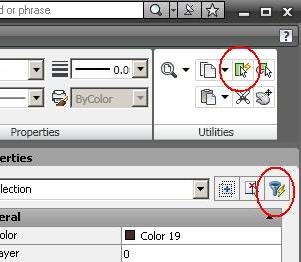 Սա ակտիվացվում է հրամանով qընտրելկամ հատկությունների կողային վահանակի աջ կողմում գտնվող պատկերակով:
Սա ակտիվացվում է հրամանով qընտրելկամ հատկությունների կողային վահանակի աջ կողմում գտնվող պատկերակով:
AutoCAD 2009-ում դուք պետք է որոնեք այն, այն գտնվում է կոմունալ ծառայություններում հենց աջ կողմում՝ ընտրված գլխավոր ներդիրով:
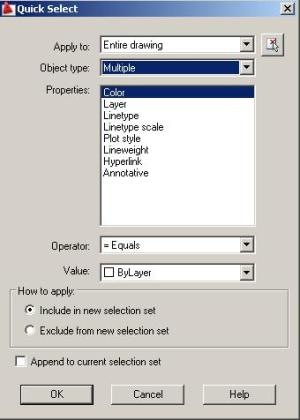 Ընտրվելուց հետո ցուցադրվում է վահանակ, որը թույլ է տալիս.
Ընտրվելուց հետո ցուցադրվում է վահանակ, որը թույլ է տալիս.
- Կիրառեք ընտրությունը ամբողջ գծագրության վրա կամ միայն մասնակի ընտրության վրա
- Ընտրեք օբյեկտի տեսակը (տող, շրջան, տեքստ և այլն)
-Օպերատորների միջոցով սահմանեք համընկնման պայմանը
- Զտել գույնը, որը նշված է որպես արժեք
Եվ հետո հնարավոր է ընտրությունն ավելացնել նոր հավաքածուի կամ գոյություն ունեցող հավաքածուի մեջ:
Բացի այդ, հատկությունների աղյուսակից օբյեկտների ընտրությունը նույնպես բավականին գործնական է թվում, թեև այն չունի այդքան ֆունկցիոնալություն այդ նպատակով, այն սովորաբար գործնական է նախկինում ընտրված նույն տեսակի օբյեկտների ընտրության համար:
Կան նաև ընտրության այլ եղանակներ, բայց այժմ ժապավենի հետ ես չեմ կարող այդքան հեշտությամբ գտնել դրանք: Բայց դուք կարող եք հրամանի տողից մուտքագրել «ընտրել» հրամանը, այնուհետև մուտքագրել, ապա «?» նշանը և այնուհետև մուտքագրել: Սա մեզ կտա AutoCAD-ի ընտրության մյուս ձևերը, որոնք, թեև դրանք զտիչներ չեն, բայց օգտակար են: Չնայած այն համեմատելու համար մենք նաև պետք է հաշվի առնենք, թե ինչ է անում Microstation-ը տարրերի ընտրության հետ:
Միկրոկայանով
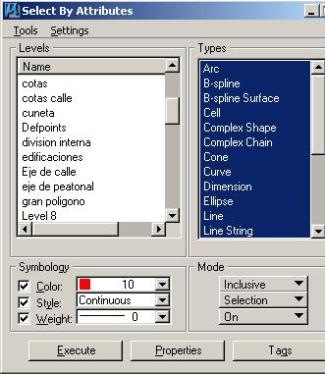 Հրամանը ակտիվացված է «խմբագրել/ընտրել ըստ հատկանիշների".
Հրամանը ակտիվացված է «խմբագրել/ընտրել ըստ հատկանիշների".
Չնայած վահանակը բավականին նման է AutoCAD-ին, ընտրության համար կան ավելի շատ այլընտրանքներ, ինչպիսիք են.
-Մակարդակների (շերտերի) զտում, սա աշխատում է պարզ քաշելով կամ օգտագործելով Ctrl o հերթափոխություն.
-Տիպերը գրեթե նույնն են, ինչ AutoCAD-ը, չնայած այն թույլ է տալիս 22 տեսակ՝ 12-ի դիմաց, որը թույլ է տալիս: Նմանապես, ընտրությունը կարող է կատարվել պարզ քաշելով, և կարող են լինել մի քանի տեսակներ միաժամանակ, մինչդեռ AutoCAD-ով այն միաժամանակ միայն մեկ է: Այսպիսով, AutoCAD-ն օգտագործում է հավաքածուին օբյեկտներ ավելացնելու գործառույթը:
- Հնարավոր է զտել սիմվոլիական տվյալները, այն դեպքում, երբ AutoCAD-ը թույլ է տալիս միայն գույնը, Microstation-ը թույլ է տալիս գծի ոճը և հաստությունը:
- Ներառման կամ բացառման հատկություններում երկու ծրագրերն էլ նույնն են
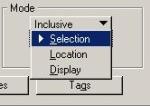 -Կա ևս մեկ հետաքրքիր տարբերակ, որտեղ դուք կարող եք ընտրել օբյեկտները կամ տեղորոշել դրանք, դրանով խոշորացումը գնում է այնտեղ, որտեղ գտնվում են օբյեկտները կամ ցուցադրում դրանք:
-Կա ևս մեկ հետաքրքիր տարբերակ, որտեղ դուք կարող եք ընտրել օբյեկտները կամ տեղորոշել դրանք, դրանով խոշորացումը գնում է այնտեղ, որտեղ գտնվում են օբյեկտները կամ ցուցադրում դրանք:
-Այնուհետև կա տարբերակ ընտրելու՝ դրանք անջատված են, թե միացված (միացված/անջատված)
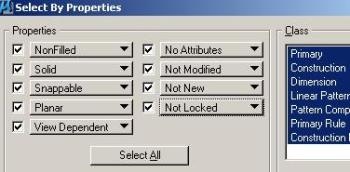 -«Կատարել» կոճակը կատարում է գործողությունը, միևնույն ժամանակ կա ևս երկու կոճակ, որոնք թույլ են տալիս տեսնել այլ զտիչ հատկություններ:
-«Կատարել» կոճակը կատարում է գործողությունը, միևնույն ժամանակ կա ևս երկու կոճակ, որոնք թույլ են տալիս տեսնել այլ զտիչ հատկություններ:
- Գործողության չափանիշները նման են AutoCAD-ի (հավասար, մեծ, փոքր և այլն) և կատարվում են ստորև նշված կոճակում:Tags», բայց բացառությամբ, որ մի քանի չափանիշներ կարող են միաժամանակ ավելացվել՝ օգտագործելով «և, կամ"
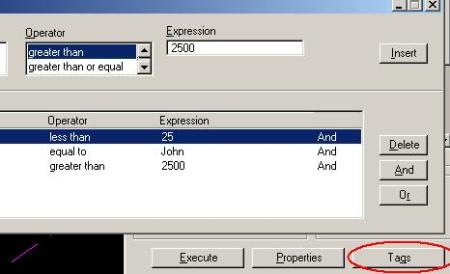
Իսկ շասկադայի մասին մեկը, որը շատ լավն է, «գործիքներ / ընտրել տարրից«Նկարում կարող եք ընտրել օբյեկտի ճիշտ հատկությունները: Սա շատ գործնական է, քանի որ այն օգտագործվում է այն դեպքում, երբ ցանկանում եք ընտրել բոլոր այն օբյեկտները, որոնք ունեն կոնկրետ մեկի սեփականություն; Դա հեշտ է, քանի որ հատկությունները գուշակելու փոխարեն ընտրվում է մեկը, այնուհետև այն կարող է տարածվել ավելի շատ տեսակի օբյեկտների կամ ավելացված այլ պահանջների վրա:
 Դուք կարող եք նաև պահպանել չափանիշները որպես .rsc ֆայլ և զանգահարել այն ավելի ուշ:
Դուք կարող եք նաև պահպանել չափանիշները որպես .rsc ֆայլ և զանգահարել այն ավելի ուշ:
Այնուհետև Կարգավորումներում կարող եք նշել այլ ավելի նուրբ չափանիշներ, ինչպիսիք են աղբյուրի հատկությունները կամ բլոկի անունները (բջիջները):
Ամփոփում
Նույնը երկու ծրագրերում էլ՝ դրանից օգտվելու վարժվելու կամ տառապելու խնդիր: Վատ չէր լինի, եթե AutoCAD-ը մի փոքր բարելավեր այս ֆունկցիոնալությունը։







Կարծում եմ, Microstation J-ն արել է նմանատիպ զտում: Չնայած ես չունեմ այն փորձարկելու համար:
Ես փորձել եմ ֆիլտրել միկրոկայանում j, բայց չեմ գտնում դա անելու միջոց, ինձ անհրաժեշտ է տեքստերը կամ բլոկները զտել
Գերազանց հոդված, որը խորհուրդ է տրվում այն օգտվողներին, ովքեր անցել են Autocad-ից Microstation: